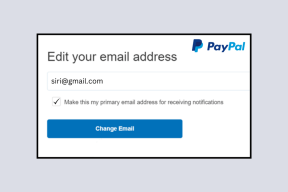Ako pridať cestovné časy do kalendára iPhone a iPad
Rôzne / / November 29, 2021
Ak máte tendenciu mať tony stretnutia a stretnutia ktoré vám zaberú väčšinu dňa, potom vaša aplikácia Kalendár pre iPhone alebo iPad musí byť jednou z aplikácií, s ktorými trávite čas najviac. Tu je trik, ktorý vám výrazne uľahčí zobrazenie nielen vašej udalosti, ale aj toho, ako dlho vám bude trvať, kým sa tam dostanete. Veľmi málo používateľov iOS o tom vie, ale v skutočnosti to dokážu iPhone aj iPad použite svoju polohu informácie v aplikácii Kalendár, aby ste zistili, ako dlho vám bude trvať, kým sa dostanete na schôdzku.

Postupujte podľa krokov nižšie a zistite, ako povoliť túto skvelú funkciu.
Krok 1: Prvá vec, ktorú musíte vedieť, než budete pokračovať, je, že na to, aby tento tip fungoval, udalosť, pre ktorú chcete čas cesty, musí mať miesto. Môžete ho jednoducho pridať pri vytváraní udalosti.

Krok 2: Dobre, po dokončení začnite otvorením aplikácie Kalendár na svojom zariadení so systémom iOS a potom vyhľadajte udalosť, ku ktorej chcete pridať čas cesty. Klepnutím naň ho otvoríte.

Keď ste na obrazovke udalosti, klepnite na Upraviť tlačidlo na vykonanie niekoľkých úprav.

Krok 3: Na ďalšej obrazovke sa posuňte nadol a klepnite na Cestovný čas možnosť. Ďalej klepnite na tlačidlo vedľa Cestovný čas pre zapnutie funkcie.


Krok 4: Ak ste urobili veci správne, teraz uvidíte možnosť vybrať si čas cesty podľa buď miesto alebo výberom ktoréhokoľvek z predvolených časov uvedených nižšie.
Preto je dôležité pri vytváraní novej udalosti uviesť miesto. Ak tak neurobíte, nebudete mať možnosť použiť čas cesty na základe skutočnej vzdialenosti meranej mapou vášho iPhone.
Krok 5: Po povolení Cestovného času sa vám zobrazí možnosť výberu miesta štartu. Klepnite na túto možnosť a potom zadajte počiatočné miesto rovnako, ako keby ste zadávali akékoľvek iné záznam v aplikácii Mapy. Keď sa zobrazí požadovaný počiatočný bod, vyberte ho a vráťte sa na predchádzajúcu obrazovku.

Krok 6: Teraz, keď ste vybrali svoj počiatočný bod, na tejto obrazovke budete mať možnosť zobraziť čas cesty vašej udalosti na základe polohy pre trasu jazdy alebo pešej trasy (ako je znázornené na obrázku vyššie).
Krok 7: Urobte svoj výber a potom klepnite na Upraviť udalosť tlačidlo v ľavej hornej časti obrazovky. Potom klepnite na hotový.


A to je všetko. Teraz zakaždým, keď túto udalosť otvoríte, zobrazí sa čas cesty a dokonca aj malá časť mapy, kde sa bude konať vaše stretnutie. Užite si to!